HOME > iPhone > iPhoneの使い方 >
本ページ内には広告が含まれます
ここではiPhoneで「Nintendo Switch Proコントローラー(プロコン)」を接続・使用する方法を紹介しています。

![]() iPhoneと「Nintendo Switch Proコントローラー(プロコン)」をペアリングしてBluetooth接続することで、コントローラー対応のアプリ(ゲーム)を「Nintendo Switch Proコントローラー」で遊ぶことが可能です。
iPhoneと「Nintendo Switch Proコントローラー(プロコン)」をペアリングしてBluetooth接続することで、コントローラー対応のアプリ(ゲーム)を「Nintendo Switch Proコントローラー」で遊ぶことが可能です。
* iPhoneで「Nintendo Switch Proコントローラー」を使用するには「iOS16」のインストールが必要です。
* Nintendo Switch コントローラー(Joy-Con)の接続方法はこちら
目次:
![]() Nintendo Switch Proコントローラーについて
Nintendo Switch Proコントローラーについて
![]() iPhoneと「Nintendo Switch Proコントローラー」を接続(ペアリング)する
iPhoneと「Nintendo Switch Proコントローラー」を接続(ペアリング)する
![]() iPhoneと「Nintendo Switch Proコントローラー」のペアリングを解除する
iPhoneと「Nintendo Switch Proコントローラー」のペアリングを解除する
「Nintendo Switch Proコントローラー」は、Nintendo Switch向けの充電式ワイヤレスコントローラー。本体とは別売で、グリップ型のコントローラーとなっています。
iPhoneと「Nintendo Switch Proコントローラー」をペアリングしてBluetooth接続することで、一部のゲームアプリなどでコントローラーが利用可能になります。
1. iPhoneで「Bluetooth」の設定画面を表示する
iPhoneのホームから「設定」をタップします。一覧から「Bluetooth」を選択して「Bluetooth」の設定画面を表示します。

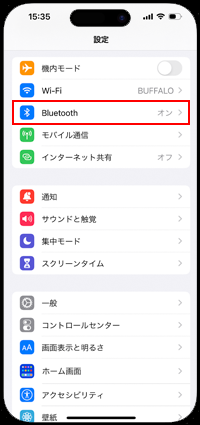
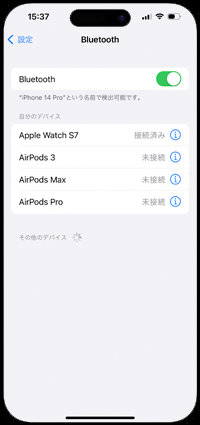
2. Nintendo Switch Proコントローラーをペアリングモードにする
Nintendo Switch Proコントローラーの「シンクロボタン」を長押ししてペアリングモードにします。コントローラーがペアリングモードになると、コントローラー下部の"プレイヤーランプ"が点滅します。

3. iPhoneとNintendo Switch Proコントローラーをペアリングする
iPhoneでBluetoothを"オン"にすることで、Bluetooth設定画面上にNintendo Switch Proコントローラーの名前(Pro Controller)が表示されるので、タップしてペアリングします。
Nintendo Switch Proコントローラーとのペアリングが完了すると「接続済み」と表示されます。
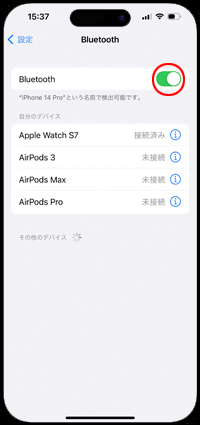
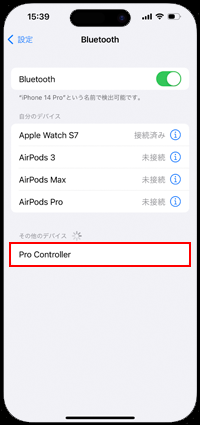
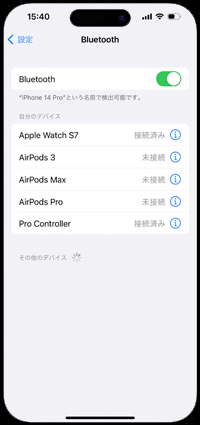
4. Nintendo Switch ProコントローラーがiPhoneで使用可能になる
iPhoneとNintendo Switch ProコントローラーをBluetooth接続すると、対応ゲームアプリでコントローラーを使用することが可能になります。

![]() Nintendo Switch Proコントローラーとの接続を解除する
Nintendo Switch Proコントローラーとの接続を解除する
iPhoneとNintendo Switch Proコントローラーの接続を解除するには「シンクロボタン」を押します。また、iPhoneと再接続したい場合はコントローラーのいずれかのボタンを押します。

iPhoneとNintendo Switch Proコントローラーのペアリングを解除するには、iPhoneの「Bluetooth」画面からNintendo Switch Proコントローラーの[ i ]アイコンをタップして「このデバイスの登録を解除」を選択します。
確認画面で「デバイスの登録を解除」をタップすることで、iPhoneとNintendo Switch Proコントローラーのペアリングが解除されます。
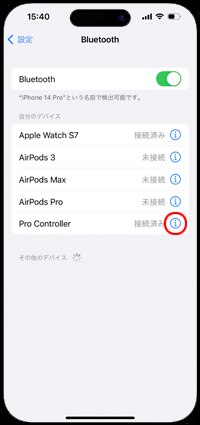
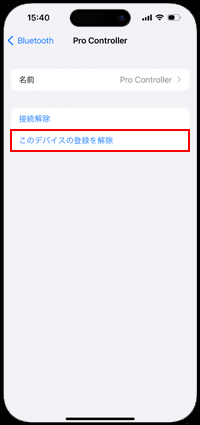
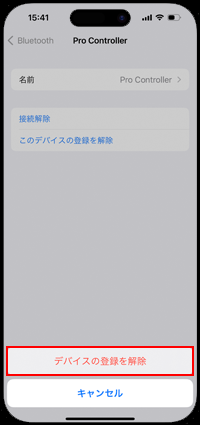
【Amazon】人気のiPhoneランキング
更新日時:2026/1/14 9:00
【Amazon】人気Kindleマンガ
更新日時:2026/1/14 9:00